上次写了一篇文章关于Vista中的IIS7.0,要做到VS2005在IIS7.0中调试Web项目,除了上一编文章提到的外还要将所处的网站的“调试”打开,而且需要有“Windows验证”。今天我们来Longhorn Server 2007中看看IIS7.0的安装,我的虚拟机为:VirtualBox,这个是开源的性能是我见过最好的一个,如果你想体验可以装一下。在Beta版本安装时有两个选择项,一个是Longhorn Server Enterprise;另一个是Longhorn Server Enterprisecore在微软里找到,其实没什么区别,Core应该是核心的,所以Longhorn Server Enterprisecore只是安装核心部分或称为精简版,不知道说的对不对,我采用的是完全安装。其他不多说了,对于我来说进去的第一件事就是看看IIS7.0下面来看看IIS7.0在Longhorn Server 2007下的安装。
首先打开ServerManager,和Windows Server 2003没什么差别J选择Role,在右边可以看到有一个AddRoles,请点击就会弹出Add Role Wizard,并点击Next出现如下图:

我们选择WebServer(IIS),继续Next,我们知道IIS7.0已经完全组件化,(为了从Apache抢回更多的用户吗J)有很多个组件给我们选择,在我的记忆里有几个是一定要选的,第一个当然是Asp.NET了,用户权限以及兼容IIS6.0也不能错过,请看下图:

Next就到了Install了,等待…….

安装好之后我们看看到底是怎么样子的呢?不过可能和Vista中的差不多,最让我意外得居然出现了两个IIS Manager,一个是6.0的,如下图:
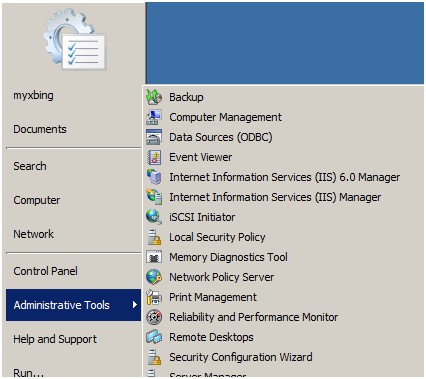
选择IIS 6.0 Manager和2003中的差不多,但是啥都没有,或许我还没有了解里面的功能,这个就不多说了我们来看看IIS Manager吧!

首页不错,其他的页面和Vista的界面没多大得差别,这里就不多说了。值得一提的是Longhorn Server自带的防火墙好像功能很强大,界面有点像ISA但是那是管理员最关心的吧,留给别人去研究。对Longhorn Server的总体感觉良好,没有Vista那么花俏,而且速度快,不过用Vista也差不多习惯了。下面是我的电脑等级J

